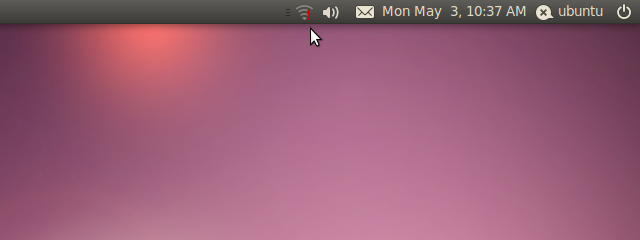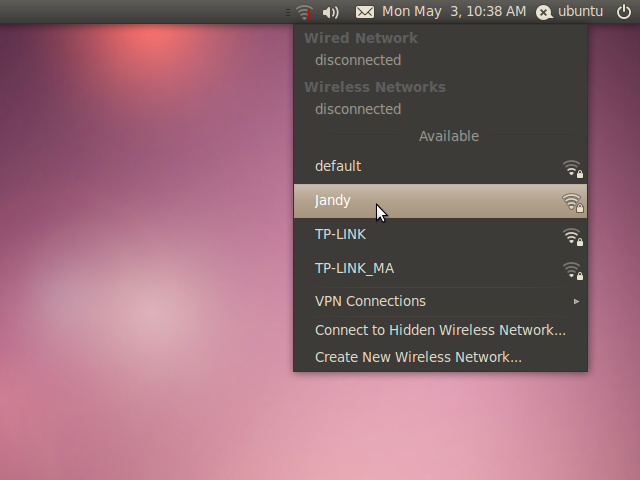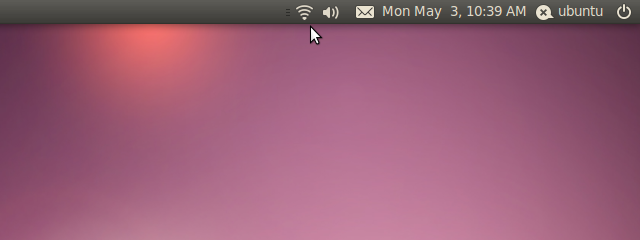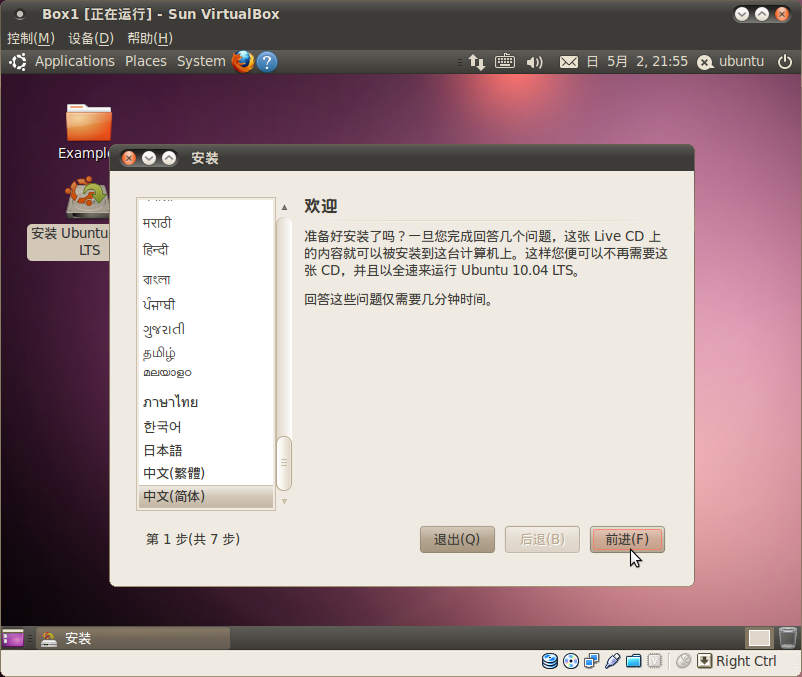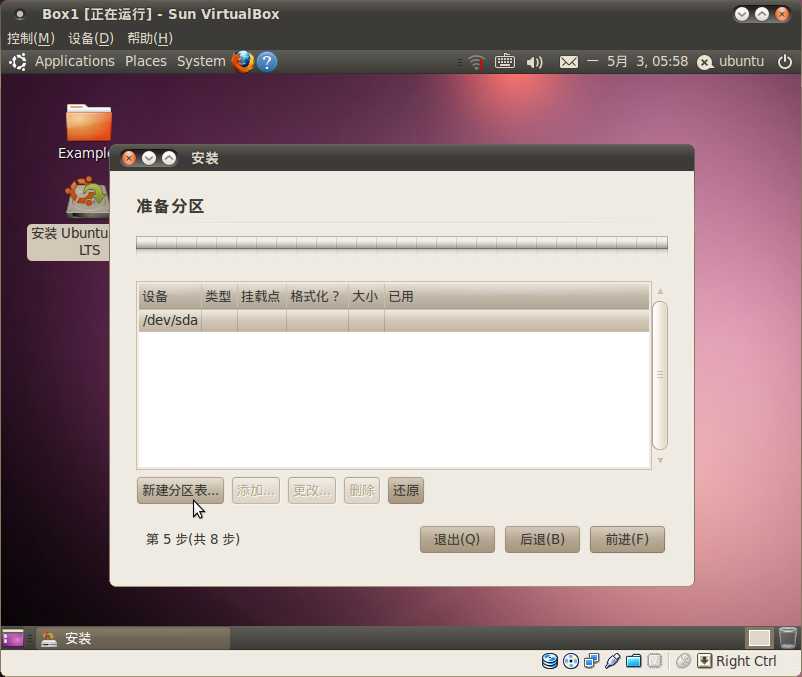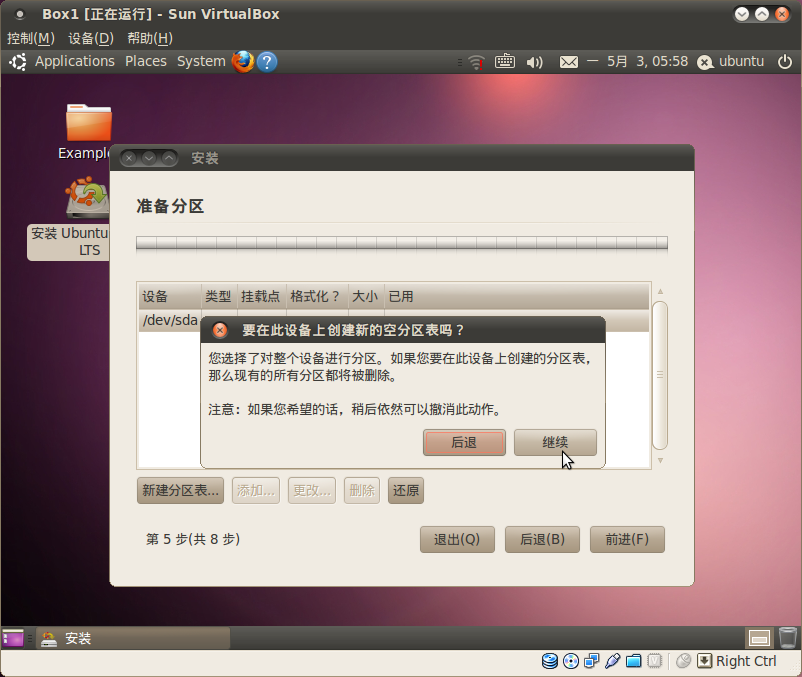教程地址:http://apps.hi.baidu.com/share/detail/6915011
ubuntu是linux作業系統 具有很好的發展前景 可以做伺服器
目前共有40篇帖子。
【Linux】Ubuntu 10.04 安裝配置指南
 |

|
 |
Ubuntu 10.04 安裝配置指南
作者:Jandy 版本:1004.1.0504 --- 目錄 〇、準備 一、安裝 二、配置 三、輸入法 四、Flash 五、附錄 六、更新 --- 〇、準備 1、下載Ubuntu光盤鏡像文件:http://ubuntuabc.com/123/?p=79 2、校驗Ubuntu光盤鏡像文件的MD5:http://ubuntuabc.com/123/?p=85 3、備份數據:http://ubuntuabc.com/123/?p=92 4、用U盤製作Live USB:http://ubuntuabc.com/123/?p=18 或者 把.iso文件刻錄到光盤:http://ubuntuabc.com/123/?p=56 5、規劃分區 1)雙系統: 如果你的電腦里已經裝有一個Windows系統,而且硬盤有兩個以上的分區的話。你需要把其中一個10GB以上的分區刪除掉(最好是刪除最後一個分區),以空出一部分未分區的硬盤空間用來安裝Ubuntu。這樣安裝Ubuntu後,系統會自動建立一個啟動菜單,讓你在開機時選擇啟動Windows還是Ubuntu。 在Windows里刪除分區的方法是: a)把要刪除的分區中的所有文件移到別的分區。 b)右鍵單擊「我的電腦」,選擇「管理——磁盤管理」。或「控制面板——管理工具——雙擊『計算機管理』——存儲——磁盤管理」。 c)右鍵單擊要刪除的分區,選擇「刪除邏輯驅動器」。 雙系統的分區大小: swap交換空間:物理內存小於或等於2GB,交換空間為物理內存大小的2倍;物理內存大於2GB的,交換空間等於物理內存大小。 / 分區:空閒空間總容量-交換空間。 2)單系統: 如果你決定在電腦里只安裝Ubuntu一個作業系統的話,建議你分3個區: / 分區:8-30G(一般15G就夠了); swap交換空間:物理內存小於或等於2GB,交換空間為物理內存大小的2倍;物理內存大於2GB的,交換空間等於物理內存大小; /home:所有剩餘空間。 6、網絡連接。在Ubuntu里撥號上網比較麻煩,如果你是用ADSL寬帶上網,又沒有路由器的話,建議你花一百多塊錢買個無線路由器,然後在路由器里設置自動撥號,路由器的使用手冊里有設置自動撥號的詳細說明。 如果你是通過其他方式來連接網絡的話,請自行Google連接方法(可參考:http://wiki.ubuntu.org.cn/index.php?title=UbuntuHelp:InternetHowto/zh&variant=zh-cn)。 如果你的網速比較慢,或沒有網絡的話,建議使用Linux Deepin等中文定製版來安裝,否則安裝後會沒有中文輸入法,也不能播放常見的影音文件。 一、安裝 1、Ubuntu 10.04的CD鏡像里依然沒有包含完整的中文語言包和輸入法,如果在聯網狀態下安裝的話,安裝程序會自動下載語言支持文件,而且2M的ADSL網速下只要幾分鐘即可下載完畢,所以建議在聯網狀態下進行安裝。 在安裝前先打開ADSL的Model和路由器,然後用光盤或Live USB啟動電腦。 技巧:開機時猛按F12、F9等功能鍵可以選擇啟動設備,具體是哪個鍵請翻閱電腦說明書,或開機時注意看屏幕下面的提示。 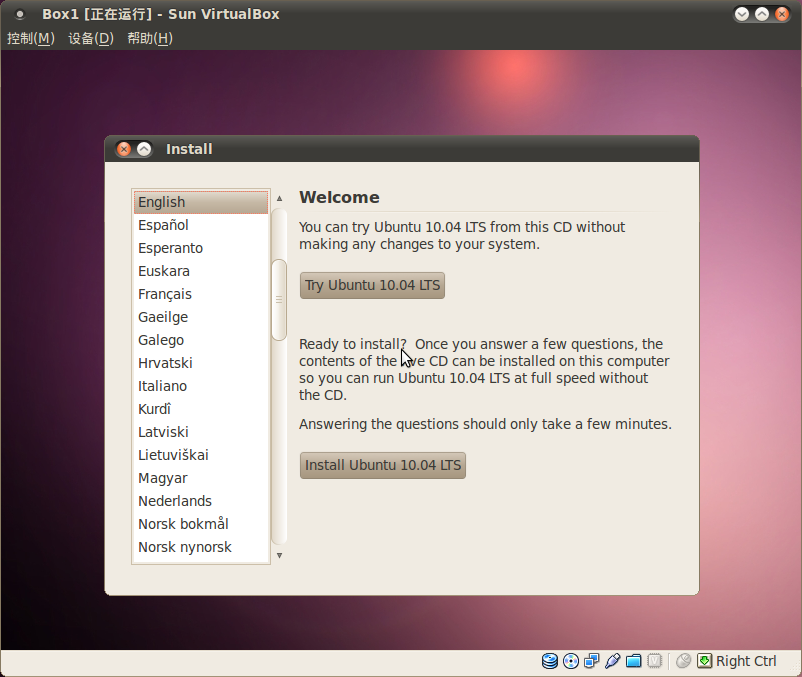 
|
 |
把左邊的滾動條拉到底,選擇「中文(簡體)」,點擊「試用Ubuntu 10.04 LTS」。
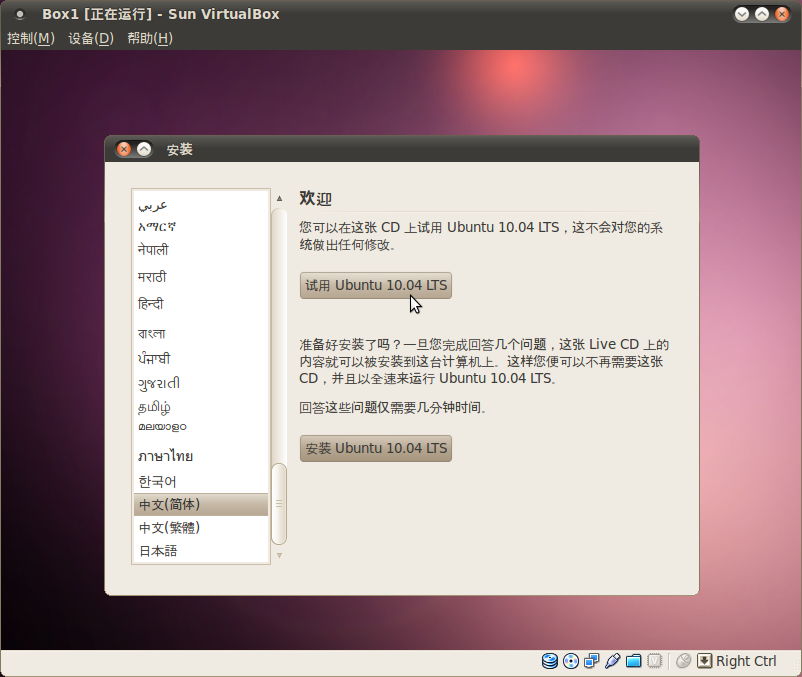 
|
 |
如果你是用Live USB啟動的話,就不會有上面的畫面,在啟動菜單選擇「Default」直接進入桌面。
如果你是用網線聯網的話,應該已經自動聯好網絡,打開Firefox就直接就可以上網了。 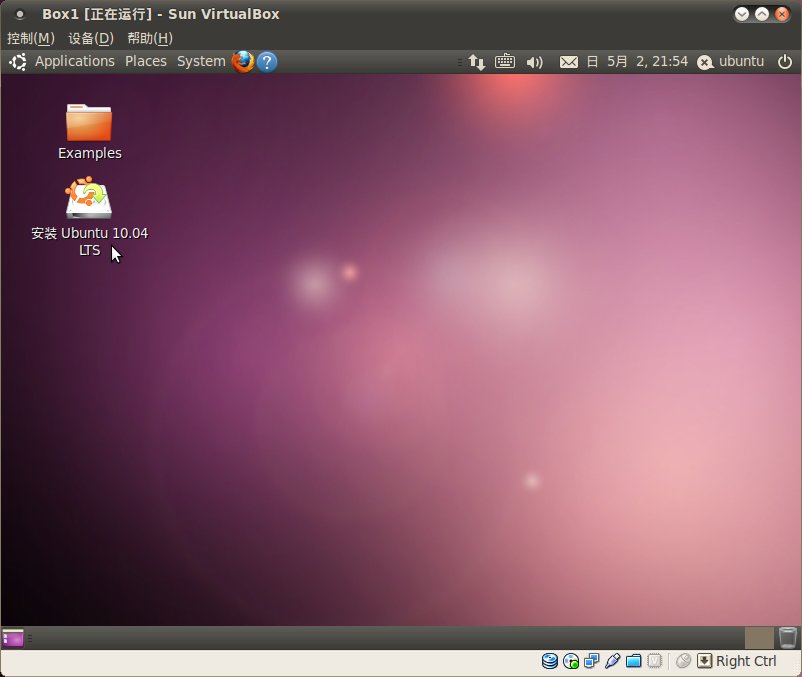 
|
 |
如果你是用無線網卡的話,請點擊小喇叭左邊的網絡管理器圖標,圖標有個紅色的嘆號表示尚未聯網。
選擇一個可用的無線網絡。
按提示輸入無線網絡的密碼後,很快就可聯上網絡,這時網絡管理器的圖標就沒有紅色的嘆號了。
然後雙擊桌面的「安裝 Ubuntu 10.04 LTS」圖標進行安裝。 
|
 |
地區選擇:默認是「中國(重慶)」,不知為什麼。我在上海,所以就選「中國(上海)」。
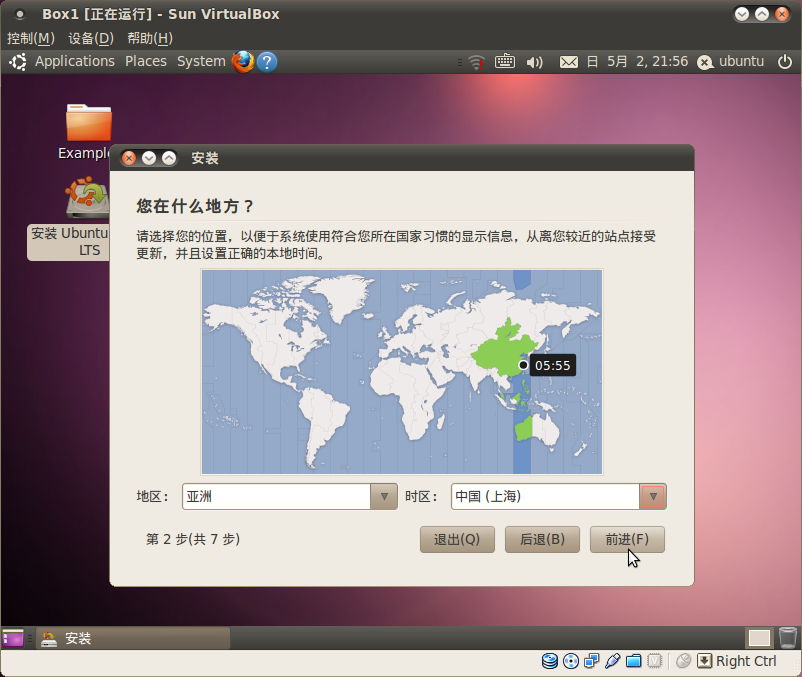 
|
 |
鍵盤佈局:就用系統建議的「USA」吧。
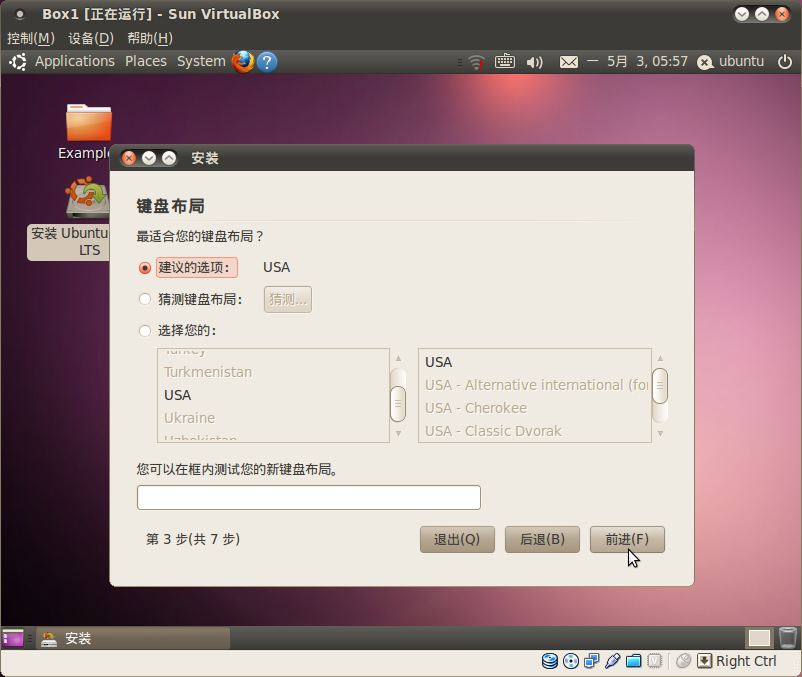 
|
 |
準備硬盤空間:選「手動指定分區(高級)」。
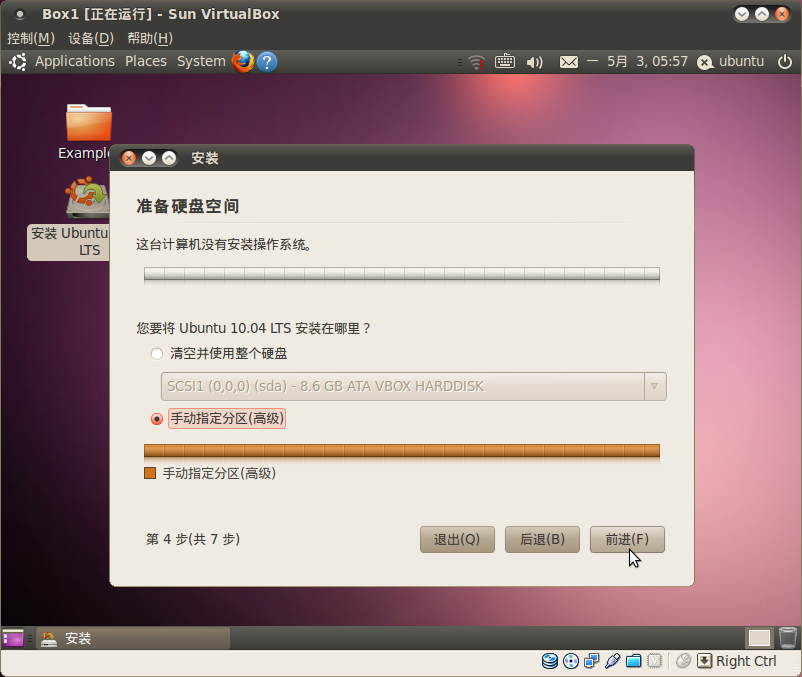 
|
 |
如果是在一塊全新的硬盤上安裝的話,要先「新建分區表」。已經進行過分區的硬盤則可以跳過這步。新建分區表會擦除硬盤上的所有數據!

|
 |
如果你的硬盤不是全新的硬盤的話,就不用新建分區表了,直接選擇「空閒」的空間,再點「添加」按鈕。
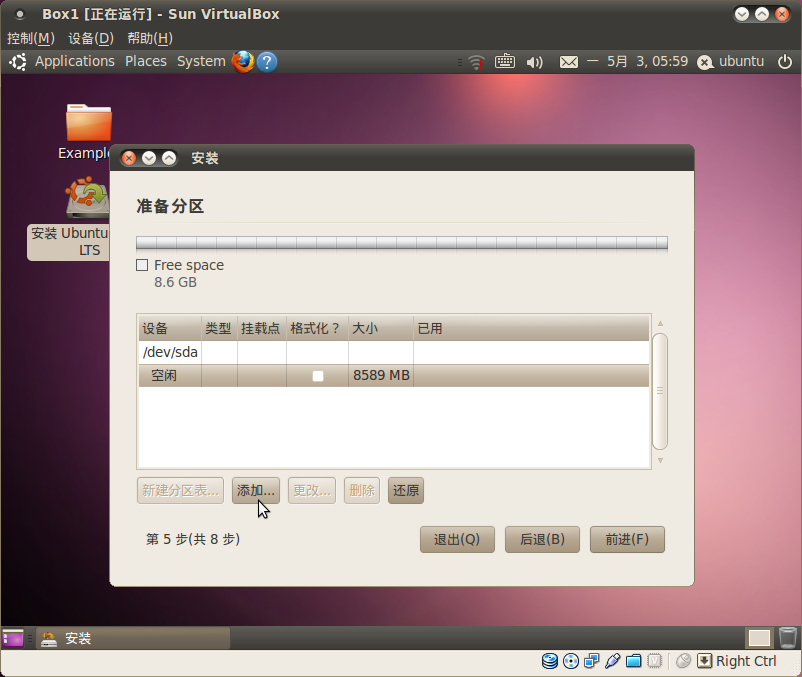 
|